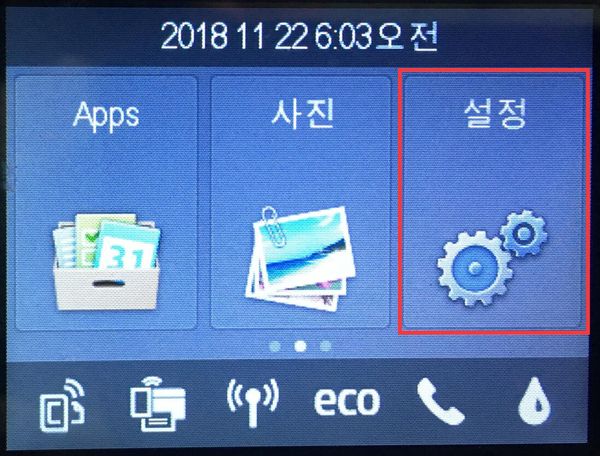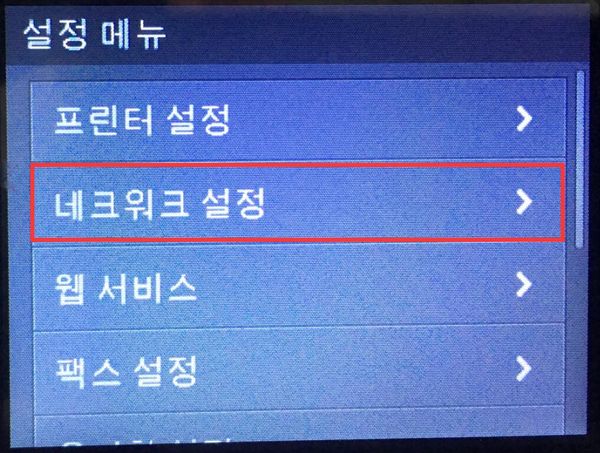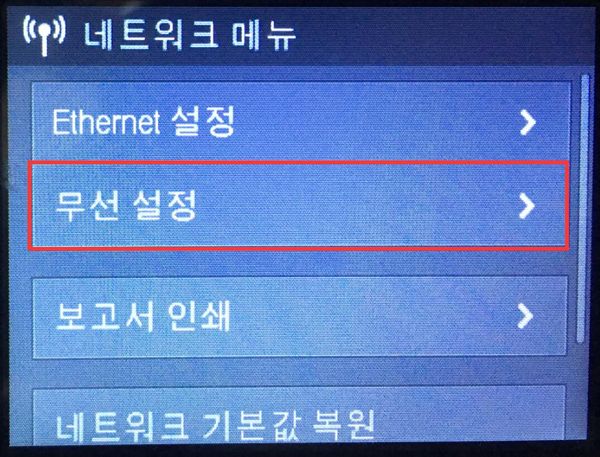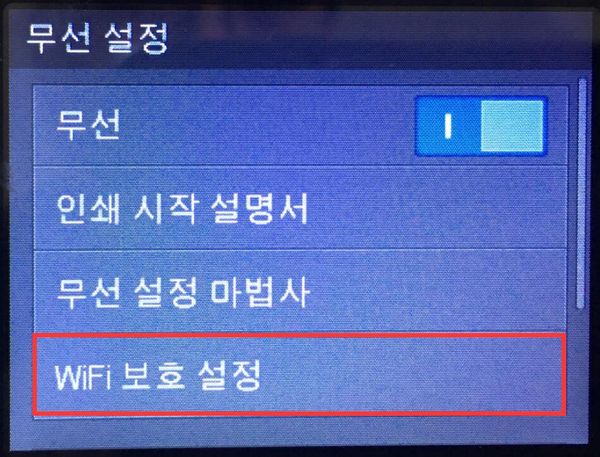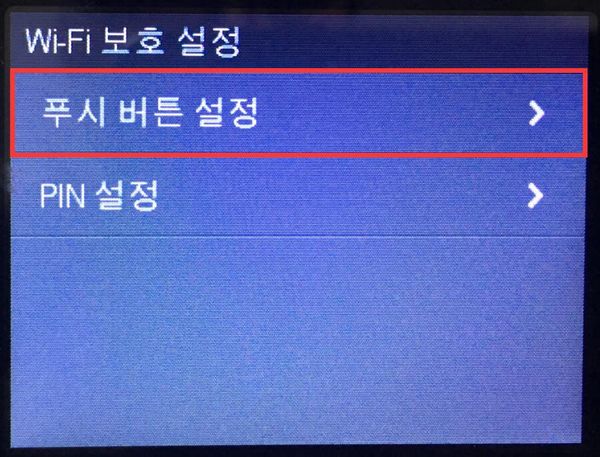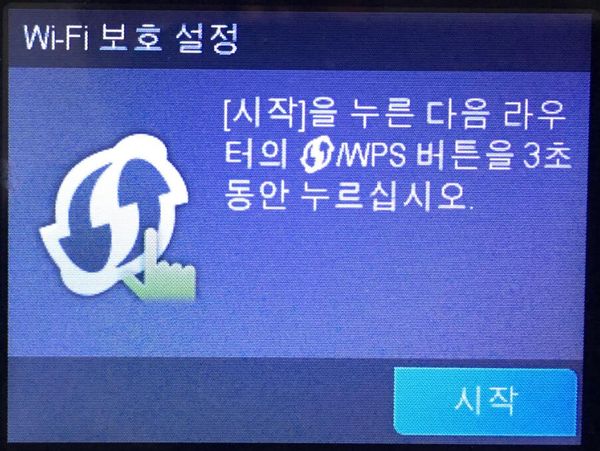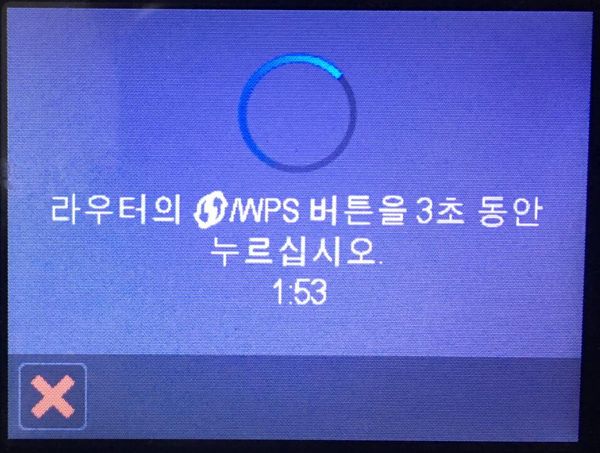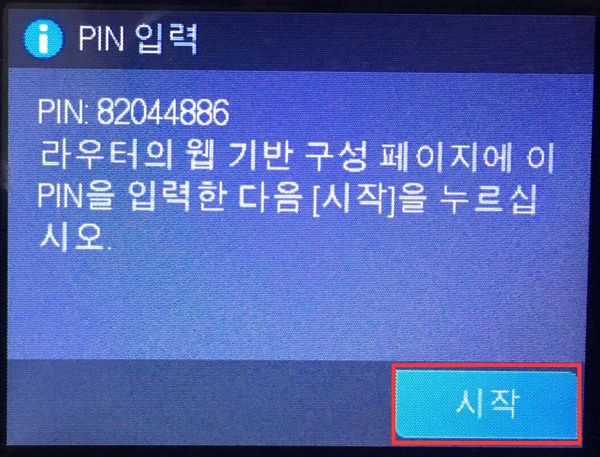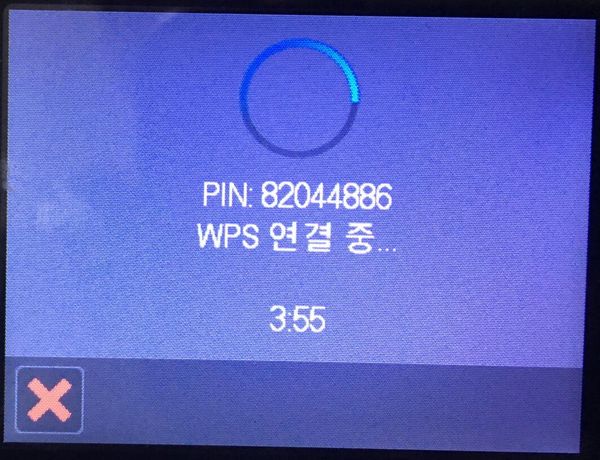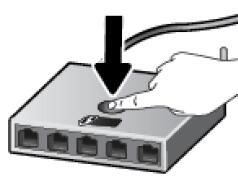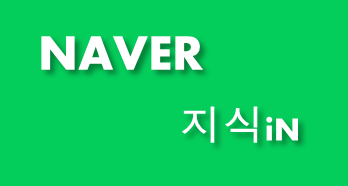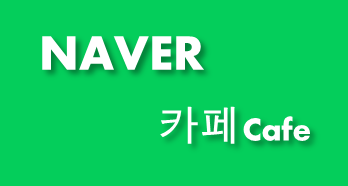WPS(Wi-Fi Protected Setup)을 사용하여 프린터를 무선 라우터(공유기)에 연결하는 방법
WPS란 복잡한 무선 연결 설정(비밀번호 입력)이 필요 없이 푸시 버튼 또는 PIN코드 입력 모드를 사용하여 보안이 설정된 네트워크에 간편하게 가입할 수 있는 무선 설정 방법입니다.
WPS기능을 사용하려면 프린터와 무선 라우터(공유기)에서 모두 WPS기능을 지원해야 합니다.

설정 방법
1. 디스플레이 패널이 있는 프린터에서 WPS을 설정하는 방법
[+]을 눌러 상세한 설정 방법을 확인할 수 있습니다.
+PBC 푸시 버튼 설정 모드
+PIN 번호 설정 모드
2. 디스플레이 패널이 없는 프린터에서 WPS을 설정하는 방법
[+]을 눌러 상세한 설정 방법을 확인할 수 있습니다.
+PBC 푸시 버튼 설정 모드
+PIN 번호 설정 모드
이상 내용을 통해 문제를 해결할 수 없다면 [HP 공식 카페] 와 [네이버 지식 iN]을 통해 질문을 남겨주시기 바랍니다.
만약 안내해드린 정보로 문제가 해결이 되지 않을 경우 “HP코리아” 카카오톡 친구추가 후 빠른 지원을 받으실 수 있습니다.